Comment quitter le mode de récupération de Windows si vous êtes bloqué
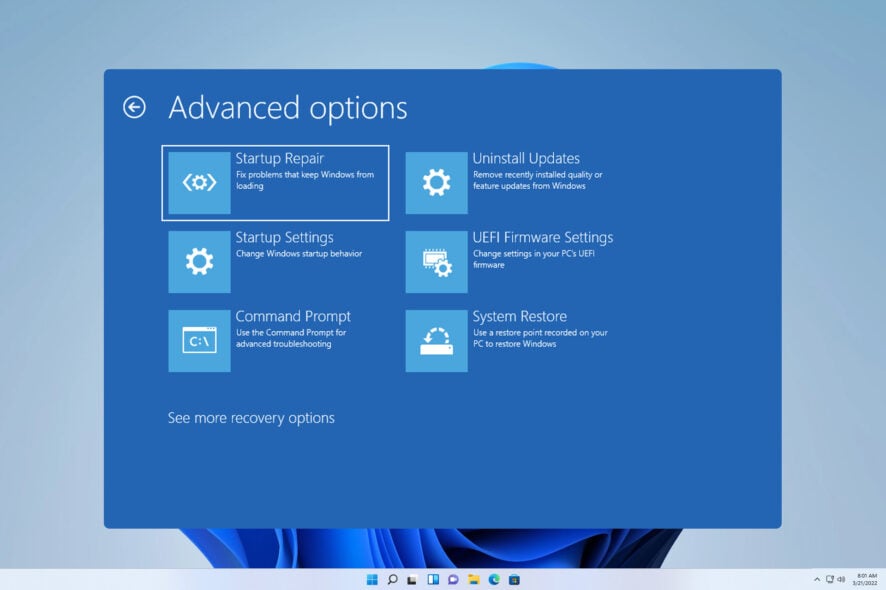
Le moyen le plus simple de sortir du mode de récupération de Windows est de maintenir enfoncé le bouton d’alimentation de votre PC. Cependant, cela ne fonctionnera pas tout le temps. Nous vous montrerons quelques solutions plus avancées ci-dessous.
Bien que l’Environnement de récupération de Windows soit un segment utile de Windows qui vous permet de réparer divers problèmes, de nombreux utilisateurs y restent coincés. Windows continue de démarrer en mode récupération.
Continuez à lire pour apprendre comment quitter Windows RE en quelques étapes simples.
Comment sortir du mode de récupération de Windows?
1. Utiliser l’option Continuer
- Avant de pouvoir dépanner votre PC, vous obtiendrez une liste d’options.
- Sélectionnez Continuer pour démarrer Windows normalement.

- Alternativement, vous pouvez utiliser Éteindre votre PC.
Gardez à l’esprit que cette méthode ne fonctionnera que s’il n’y a pas de problèmes avec votre système.
2. Utiliser la Réparation du démarrage
- Lorsque vous accédez au mode de récupération, choisissez Dépanner.

- Ensuite, cliquez sur Options avancées.

- Sélectionnez Réparation du démarrage.

- Windows essaiera maintenant de réparer votre installation.
Cette fonctionnalité ne nécessite aucune intervention de l’utilisateur, mais elle ne peut aider qu’avec des problèmes mineurs, tels que des fichiers système manquants ou endommagés, donc elle n’est pas aussi utile que d’autres dans l’Environnement de récupération de Windows.
3. Utiliser la Restauration du système
- Choisissez Dépanner et Options avancées lorsque vous entrez en mode de récupération.
- Maintenant, sélectionnez Restauration du système.

- Sélectionnez votre compte utilisateur et entrez votre mot de passe.
- Suivez les instructions à l’écran et choisissez le point de restauration souhaité.
Cette fonctionnalité est plutôt simple à utiliser et peut aider si des problèmes commencent à apparaître après l’installation d’une certaine mise à jour, de logiciels ou de pilotes. En utilisant cette fonctionnalité, vous restaurerez votre système à un autre moment et, espérons-le, corrigerez le problème.
Gardez à l’esprit que ce n’est pas une fonctionnalité toute-puissante, donc elle ne peut pas aider avec des problèmes majeurs. Il convient aussi de mentionner que pour utiliser cette fonctionnalité, vous devez créer un point de restauration système au préalable.
En général, Windows le fait automatiquement, mais ce n’est pas toujours fiable.
4. Utiliser la Récupération d’image système
- Après avoir accédé au mode de récupération, allez à Dépanner et sélectionnez Options avancées.
- Ensuite, sélectionnez Récupération d’image système et cliquez sur Voir plus d’options de récupération, puis sélectionnez Récupération d’image système.

- Assurez-vous que le disque contenant votre image système est connecté.
- Windows devrait maintenant détecter automatiquement l’image système. Si ce n’est pas le cas, vous devrez la rechercher manuellement.
- Sélectionnez l’image souhaitée et suivez les instructions à l’écran pour terminer le processus.
Dans le cas où vous n’êtes pas familier, une image système est une copie exacte de votre disque dur. Avec cela, vous pouvez restaurer l’intégralité de votre disque à l’état exact où il se trouvait lors de la création d’une image disque.
C’est une fonctionnalité de récupération incroyablement puissante, et elle peut résoudre presque tout problème sur votre PC. Cependant, elle n’est pas activée par défaut, et pour l’utiliser, vous devez manuellement créer une image système et la stocker sur un disque sécurisé.
5. Utiliser le Mode sans échec
- Une fois que vous entrez en mode de récupération, allez à Dépanner et sélectionnez Options avancées.
- Dans le démarrage avancé, choisissez Paramètres de démarrage et cliquez sur Redémarrer.

- Vous vous verrez présenter plusieurs options de démarrage. Choisissez maintenant l’une des plusieurs versions du Mode sans échec en appuyant sur la touche de clavier correspondante.

Le Mode sans échec est un mode spécial de Windows qui démarre avec des pilotes et des fichiers limités. En tant que tel, vous pouvez l’utiliser pour dépanner des problèmes avec des applications et des pilotes tiers.
Si un problème apparaît en Mode sans échec, cela signifie que le problème dont vous parlez est causé par une installation endommagée ou du matériel défectueux.
Pour compléter ces étapes, vous avez besoin d’un clavier fonctionnel. Si vous rencontrez des problèmes, nous avons un guide qui peut vous aider si le clavier ne fonctionne pas en mode de récupération.
6. Utiliser l’Invite de commandes
- Comme avec les méthodes précédentes, sélectionnez Dépanner et Options avancées.
- À partir du démarrage avancé, sélectionnez Invite de commandes.

- La ligne de commande va maintenant démarrer.
Dans l’Invite de commandes, vous pouvez utiliser l’analyse SFC pour réparer votre système :
sfc /scannow /offbootdir=d: /offwindir=d:\windows
Gardez à l’esprit que vous devrez peut-être changer les lettres de lecteur dans l’Environnement de récupération de Windows pour que cette commande fonctionne.
Lisez plus sur ce sujet
- Comment désinstaller Windows 11 et installer Windows 10
- Comment acheter une clé de produit Windows 11 (Guide étape par étape)
Vous pouvez utiliser la commande DISM à partir de l’image Windows pour réparer votre système :
Dism /Image:C:\offline /Cleanup-Image /RestoreHealth /Source:c:\test\mount\windows
N’oubliez pas que vous devez remplacer le chemin Source par le chemin qui correspond à l’emplacement du fichier image Windows sur votre support d’installation.
Vous pouvez également utiliser l’Invite de commandes pour effectuer une numérisation de vérification de votre disque dur et réparer les fichiers endommagés avec cette commande :
chkdsk /r C:
Enfin, vous pouvez réparer les enregistrements de démarrage en exécutant ces commandes :
bootrec /RebuildBcd
bootrec /fixMbr
bootrec /fixboot
7. Désinstaller les mises à jour récentes
- En mode de récupération, allez à Dépanner.
- Naviguez vers Options avancées et choisissez Désinstaller les mises à jour.

- Sélectionnez si vous souhaitez supprimer la mise à jour de qualité ou la mise à jour fonctionnelle.

- Suivez les étapes à l’écran pour finaliser le processus.
Cette méthode est utile si votre PC ne peut plus démarrer après une mauvaise mise à jour, donc vous pourriez vouloir essayer cette fonctionnalité.
8. Effectuer une réinitialisation de Windows
- Démarrez en mode de récupération et choisissez Dépanner.
- Maintenant, sélectionnez Réinitialiser ce PC.

- Sélectionnez Juste supprimer mes fichiers.
- Suivez les instructions à l’écran pour finaliser le processus.
Comment puis-je désactiver l’outil de réparation automatique?
- Démarrez votre PC en mode de récupération.
- Allez à Dépanner et choisissez Options avancées.
- Sélectionnez Invite de commandes.
-
Exécutez la commande suivante :
bcdedit /set {default} recoveryenabled no**

Si la commande ne fonctionne pas, exécutez la commande bcdedit et utilisez-la pour trouver l’identifiant dans le chargeur de démarrage Windows. Utilisez cet identifiant à la place de {default}.
De nombreux utilisateurs choisissent de désactiver cette fonctionnalité car elle se lance automatiquement après que Windows ait échoué plusieurs fois. Malheureusement, la réparation automatique ne résout généralement aucun problème. Cependant, les utilisateurs doivent toujours attendre chaque fois la fin de l’analyse avant de pouvoir accéder à l’Environnement de récupération de Windows.
C’est pourquoi certains choisissent de désactiver cette fonctionnalité pour accéder plus rapidement au processus de dépannage.
Comme vous pouvez le voir, vous pouvez sortir du mode de récupération de Windows facilement, mais si vous êtes bloqué à l’intérieur, vous pouvez toujours utiliser les outils de récupération de ce guide pour réparer votre PC et résoudre tout problème sous-jacent que vous pourriez avoir.
Ces outils sont également utiles pour un dépannage avancé, donc vous devriez vous familiariser avec eux.
Bien que ce guide couvre principalement Windows 11, il est tout aussi facile d’entrer en mode de récupération sur Windows 10 et de l’utiliser pour réparer votre PC. Nous avons également un excellent guide sur la façon d’entrer en mode de récupération dans Windows 11, alors ne le manquez pas.
Nous espérons que vous avez trouvé ce guide informatif, et si vous avez des questions, n’hésitez pas à demander dans la section des commentaires ci-dessous.
Questions Fréquemment Posées
Qu’est-ce que le mode de récupération de Windows?
- C’est un segment spécial de Windows utilisé pour le dépannage et la réparation.
- Après plusieurs tentatives de démarrage infructueuses, votre PC démarrera en mode de récupération.
- Vous pouvez l’utiliser pour démarrer votre PC en Mode sans échec.
- La Restauration du système est également disponible en mode de récupération.
- Vous pouvez utiliser cette fonctionnalité pour restaurer Windows à partir d’une image système.
- La suppression de mises à jour système est également possible à partir du mode de récupération.
- Pour les utilisateurs plus avancés, il y a l’Invite de commandes disponible.
- Si votre PC ne peut pas se restaurer, vous pouvez l’utiliser pour effectuer une réinitialisation d’usine.
Pourquoi mon PC démarre-t-il en mode de récupération?
- Votre installation Windows est endommagée et elle ne peut pas démarrer.
- Des problèmes avec des pilotes ou des logiciels peuvent causer à votre PC de rester coincé en mode de récupération.
- Des problèmes avec du nouveau matériel peuvent amener le PC à ne pas démarrer correctement.
- Problèmes avec le disque de démarrage.
- Du matériel défectueux est une autre cause de ce problème.
Gardez à l’esprit que parfois Windows ne va pas entrer en mode de récupération, mais nous avons couvert cela dans un guide séparé.
Comment puis-je dépanner des problèmes matériels avec le mode de récupération?
Les problèmes matériels sont difficiles à diagnostiquer, mais vous pouvez utiliser le mode de récupération et l’Invite de commandes pour scanner votre disque dur avec la commande chkdsk, comme nous l’avons discuté précédemment.
Si vous remarquez de nombreux fichiers endommagés, votre disque est probablement endommagé et doit être remplacé. Vous pouvez également utiliser la commande diskpart pour vérifier si votre disque apparaît sur votre PC.
Enfin, vous pouvez utiliser le Mode sans échec pour supprimer tout pilote incompatible de votre PC.
Comment puis-je éviter de rester coincé dans le mode de récupération de Windows?
- Assurez-vous de créer régulièrement des points de restauration système.
- Ayez l’image du disque système prête pour la récupération.
- Gardez vos pilotes et votre système à jour.
- Assurez-vous de ne pas installer d’applications conflictuelles sur votre PC.












